Step1.绘制图1.7.2所示的中心线。
(1)切换图层。在“图层”面板中选择“中心线层”图层。
(2)确认状态栏中的 (正交模式)与
(正交模式)与 (对象捕捉)按钮处于激活状态。
(对象捕捉)按钮处于激活状态。
(3)选择下拉菜单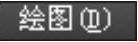
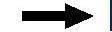
 命令,绘制图1.7.2所示的中心线,长度值均为100。
命令,绘制图1.7.2所示的中心线,长度值均为100。
Step2.绘制图1.7.3所示的正六边形。
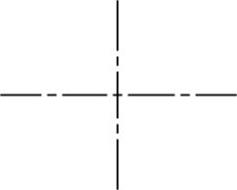
图1.7.2 绘制中心线
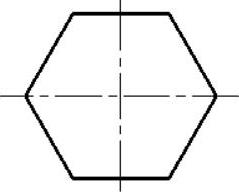
图1.7.3 绘制正六边形
(1)切换图层。在“图层”面板中选择“轮廓线层”图层。
(2)确认状态栏中的 (显示/隐藏线宽)按钮处于激活状态,打开线宽显示模式。
(显示/隐藏线宽)按钮处于激活状态,打开线宽显示模式。
(3)创建图1.7.3所示的正六边形。选择下拉菜单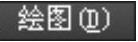

 命令,在命令行中输入边的数目6后按Enter键,选取两中心线的“交点”为正六边形的中心,然后在命令行中输入字母I(内接于圆)后按Enter键,最后在命令行中输入内接圆的半径值40后按Enter键。
命令,在命令行中输入边的数目6后按Enter键,选取两中心线的“交点”为正六边形的中心,然后在命令行中输入字母I(内接于圆)后按Enter键,最后在命令行中输入内接圆的半径值40后按Enter键。
Step3.选择下拉菜单

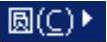
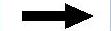
 命令,完成图1.7.4所示的圆的绘制,半径值分别为25、10和4。捕捉两条中心线的“交点”作为三个圆的圆心。
命令,完成图1.7.4所示的圆的绘制,半径值分别为25、10和4。捕捉两条中心线的“交点”作为三个圆的圆心。
Step4.绘制图1.7.5所示的四个槽。
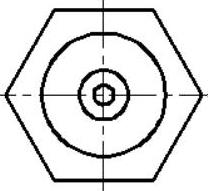
图1.7.4 创建三个圆
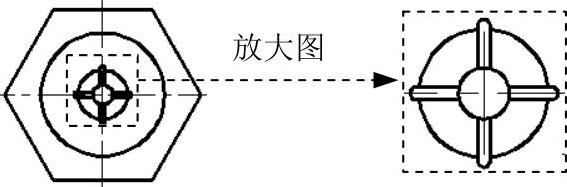
图1.7.5 绘制四个槽
(1)绘制图1.7.6所示的两条竖直直线。选择下拉菜单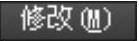
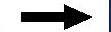
 命令,在命令行中输入偏移距离值1后按Enter键,选取竖直的中心线为偏移对象,并在该中心线的左右方各选取一点以确定偏移方向。(www.daowen.com)
命令,在命令行中输入偏移距离值1后按Enter键,选取竖直的中心线为偏移对象,并在该中心线的左右方各选取一点以确定偏移方向。(www.daowen.com)
(2)用同样的方法绘制图1.7.7所示的水平直线,将水平中心线向上偏移10.5。
(3)将前面通过偏移创建的三条中心线转换为轮廓线。先选取此三条中心线,然后在“图层”工具栏中选择“轮廓线层”。
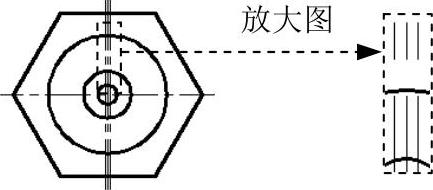
图1.7.6 绘制两条竖直直线
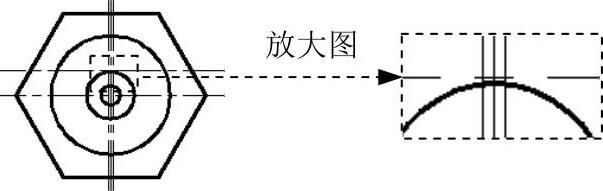
图1.7.7 绘制水平直线
(4)绘制图1.7.8所示的圆,直径值为2。捕捉偏移后的水平线和正六边形的竖直中心线的“交点”作为圆的圆心,选择下拉菜单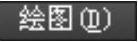
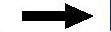
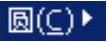
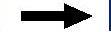
 命令完成圆的绘制。
命令完成圆的绘制。
(5)修剪图形。选择下拉菜单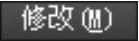
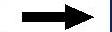
 命令,对图1.7.9a进行修剪,修剪后的结果如图1.7.9b所示。
命令,对图1.7.9a进行修剪,修剪后的结果如图1.7.9b所示。
注意:如果删除的是一整条直线,而不是直线的一部分,要先选中此直线再按Delete键将其删除。
(6)绘制图1.7.10b所示的四个圆槽。
①选择下拉菜单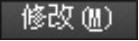
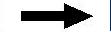

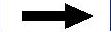
 命令,选取图1.7.10a中的槽和圆心分别作为阵列对象和阵列中心点,设置项目总数为4,填充角度值为360,阵列后的结果如图1.7.10a所示。
命令,选取图1.7.10a中的槽和圆心分别作为阵列对象和阵列中心点,设置项目总数为4,填充角度值为360,阵列后的结果如图1.7.10a所示。
②选择下拉菜单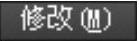
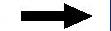
 命令,对图1.7.10a进行修剪,修剪后的结果如图1.7.10b所示。
命令,对图1.7.10a进行修剪,修剪后的结果如图1.7.10b所示。
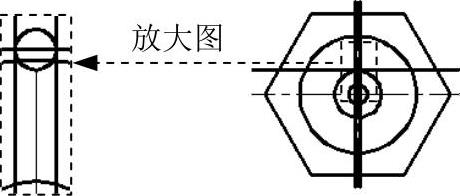
图1.7.8 绘制圆
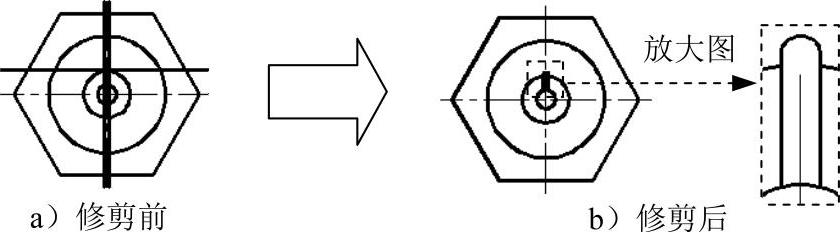
图1.7.9 修剪图形

图1.7.10 阵列后修剪
免责声明:以上内容源自网络,版权归原作者所有,如有侵犯您的原创版权请告知,我们将尽快删除相关内容。








